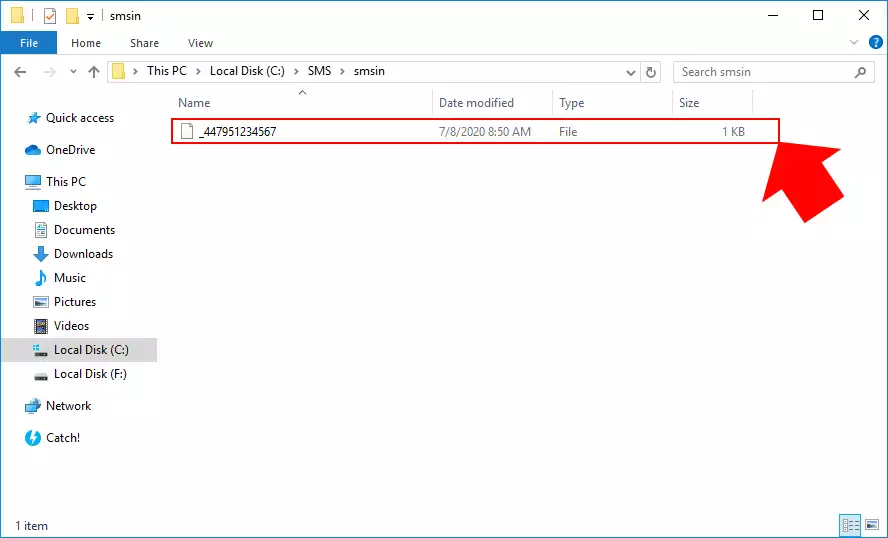Como enviar SMS a partir de arquivos TXT
O seguinte guia irá mostrar como você pode enviar mensagens a partir de um arquivo ou coletar as mensagens recebidas em um arquivo também. Este guia de SMS de txt e SMS para txt mostrará como instalar e configurar uma conexão de arquivo TXT no SMS Gateway. Esta conexão é capaz de lidar com múltiplos formatos de arquivo, e você também pode selecionar a localização das seguintes caixas de mensagens: Caixa de Entrada, Caixa de Saída, Enviadas, Falhas, Entregues.
O que é SMS de TXT O Ozeki SMS gateway pode enviar SMS a partir de um arquivo de texto. O software do servidor SMS lê a mensagem e o número de telefone do destinatário e envia a mensagem curta. Existem cinco formatos integrados que podem ser usados para enviar SMS a partir de um arquivo de texto. O que é SMS para TXT SMS para txt significa que quando o software de gateway SMS recebe mensagens SMS, ele armazena as mensagens recebidas em um arquivo txt ou de texto. Os termos SMS para txt ou SMS para texto significam a mesma coisa. Como enviar SMS a partir de arquivos TXTPara enviar SMS a partir de arquivos TXT:
- Inicie o Ozeki SMS Gateway
- Selecione o ícone da barra de ferramentas Aplicativos
- Instale o aplicativo de arquivo TXT
- Configure a conexão de arquivo TXT
- Clique no ícone da barra de ferramentas Conectar
- Escolha o cliente SMPP para instalar
- Defina a conexão do cliente SMPP
- Envie mensagens SMS a partir do arquivo TXT
- Verifique as pastas Enviadas e Caixa de Entrada
Neste rápido tutorial em vídeo, você descobrirá como enviar SMS a partir de arquivos TXT com o Ozeki SMS Gateway. Eliminando o manuseio manual de SMS usando os recursos fáceis de usar do Ozeki, você pode simplificar seus procedimentos de comunicação. O Ozeki pode lidar tanto com mensagens individuais quanto com campanhas em massa, graças às suas capacidades flexíveis de arquivo TXT. Prepare-se para revolucionar sua comunicação por SMS, seguindo as instruções fornecidas.
Passo 1 - Criar uma conexão de arquivo TXT
O primeiro passo do guia é criar a conexão de arquivo TXT no SMS Gateway. Primeiro, você precisa abrir o aplicativo SMS Gateway e, aqui, selecionar o menu Aplicativos na barra de ferramentas. Neste menu, vá para a seção 'Interfaces de aplicativos', e, como na Figura 1, clique no botão Instalar da conexão de arquivo TXT.
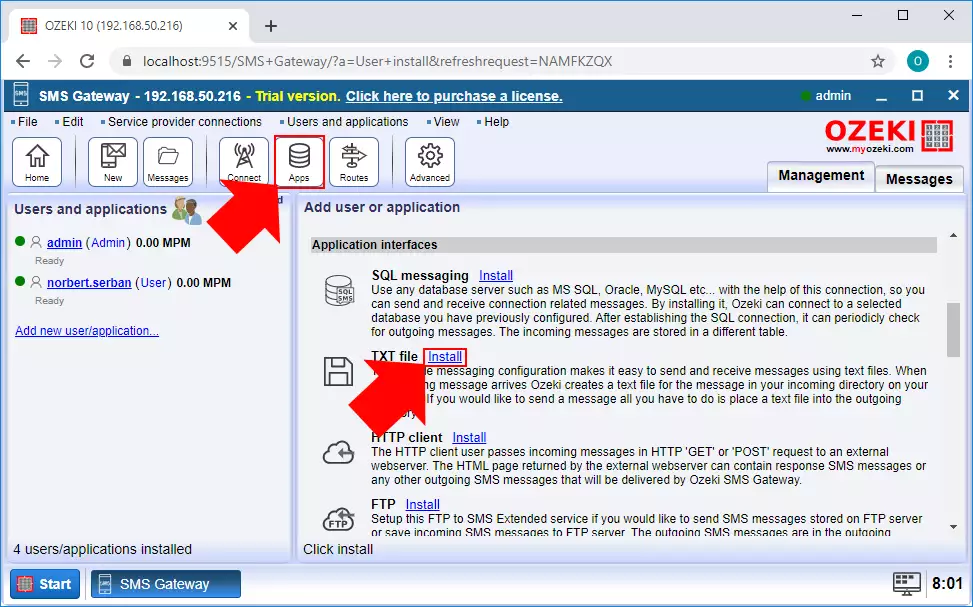
Depois de selecionar a conexão de arquivo TXT, você será direcionado para o menu de configuração da conexão. Nesse menu, primeiro, você precisa definir um nome para essa conexão (Figura 2). Em seguida, você deve selecionar um formato de arquivo para as mensagens SMS. Esses formatos de arquivo serão discutidos no próximo passo. Por último, você pode selecionar pastas para as mensagens.
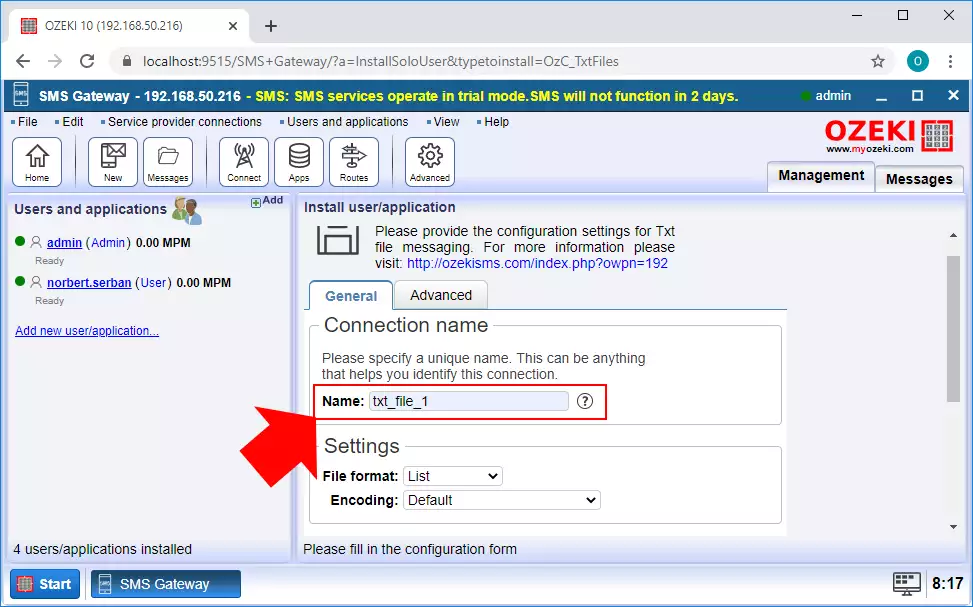
Passo 3 - Selecione um formato de arquivo
Para essa conexão, você pode selecionar entre vários formatos de arquivo. Esses formatos lidam com as mensagens de forma diferente. O primeiro formato é o 'Simples'. O formato pode lidar com uma mensagem por arquivo. O nome do arquivo precisa ser o número de telefone do destinatário e a mensagem contém o próprio SMS.
c:\smsout\+3620310536
O próximo formato de arquivo é o 'Detalhado'. Este formato também lida com uma mensagem por arquivo, mas você pode especificar o número de telefone do remetente no arquivo. A extensão do arquivo no formato Detalhado precisa ser .sms.
c:\smsout\qualquernome.sms
O formato de arquivo 'Lista' é capaz de lidar com múltiplas mensagens e múltiplos destinatários no mesmo arquivo. Cada linha do arquivo contém o número de telefone do destinatário e a mensagem. A extensão do arquivo no formato Lista é .sml.
c:\smsout\lista.sml
O formato de arquivo 'Texto' lida com as mensagens da mesma forma que o formato Lista. A única diferença entre esses dois formatos é a extensão do arquivo. A Lista usa o formato .sml para gerenciar as mensagens, o formato Texto usa o simples formato .txt, então é um pouco mais fácil de criar e gerenciar.
c:\smsout\caixadesaida.txt
O formato 'XML' é uma ótima maneira de organizar claramente sua mensagem no arquivo XML dedicado. Este formato usa tags para definir as partes de uma mensagem. O 'originator' armazena o número de telefone do remetente, e o 'recipient' armazena o número de telefone do destinatário. A tag 'text' contém a mensagem, a tag 'time' mostra o horário em que a mensagem deve ser enviada. Por fim, o 'messagetype' é para definir o tipo da mensagem. Este formato também é capaz de lidar com muitas mensagens em um único arquivo.
c:\smsout\caixadesaida.xml
A Figura 3 abaixo mostra todos os formatos de arquivo disponíveis no SMS Gateway.
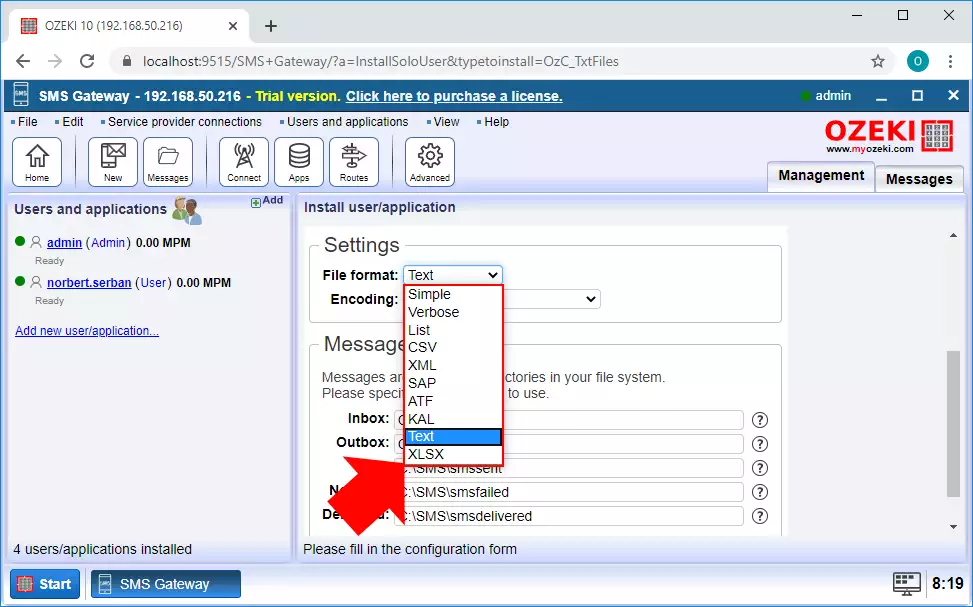
No próximo passo, você precisa definir a localização para os diferentes tipos de mensagens de acordo com elas estarem prestes a serem enviadas ou recebidas. As mensagens são armazenadas em cinco pastas, como você pode ver na Figura 4: Caixa de Entrada, Caixa de Saída, Enviadas, Não Enviadas e Entregues.
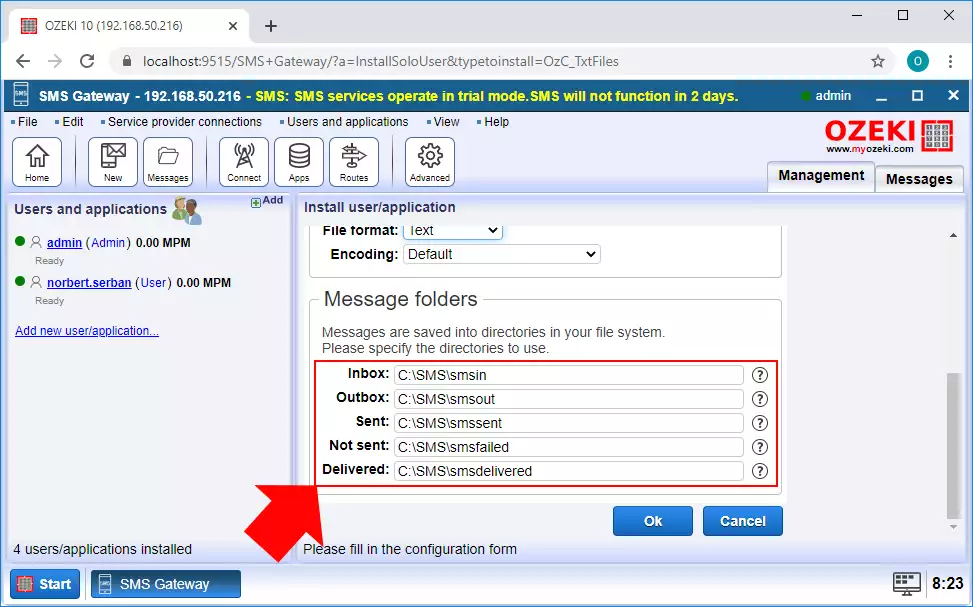
A conexão de arquivo TXT pode ser configurada ainda mais clicando na aba Avançado, como mostra a Figura 5. Aqui, a principal configuração é a Sondagem. Esta opção define o intervalo de tempo em que a pasta de saída será verificada, e a conexão tenta entregar as mensagens de todos os arquivos que estão nessa pasta naquele momento. Se você terminou a configuração, basta clicar em OK.
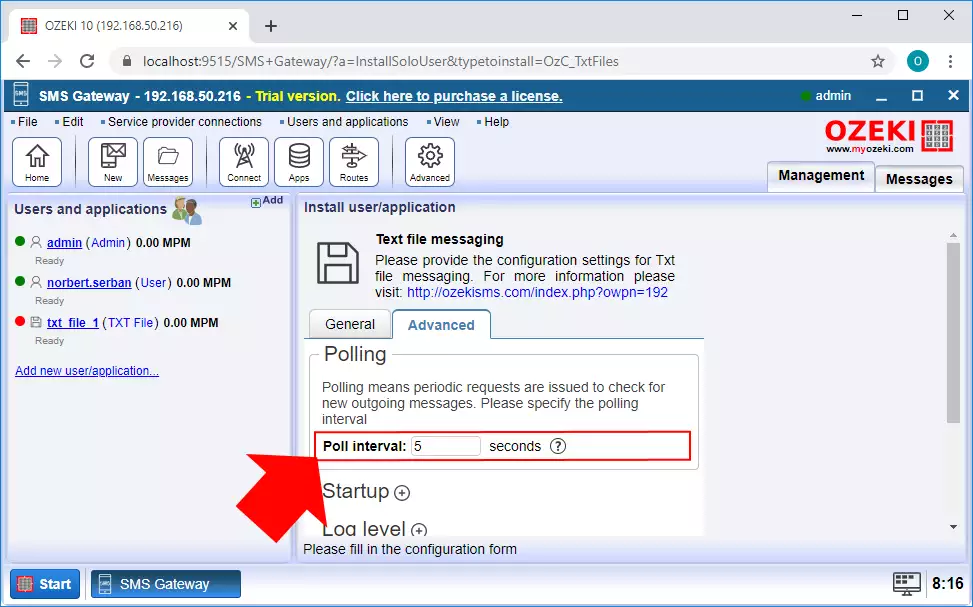
Para poder se comunicar com os membros da rede móvel, você precisa de uma conexão que crie esse link. Essa conexão será a conexão cliente SMPP. Para criar essa conexão, basta selecionar o menu Conectar na barra de ferramentas, e aqui, como você pode ver na Figura 6, clique no botão Instalar da conexão cliente SMPP.
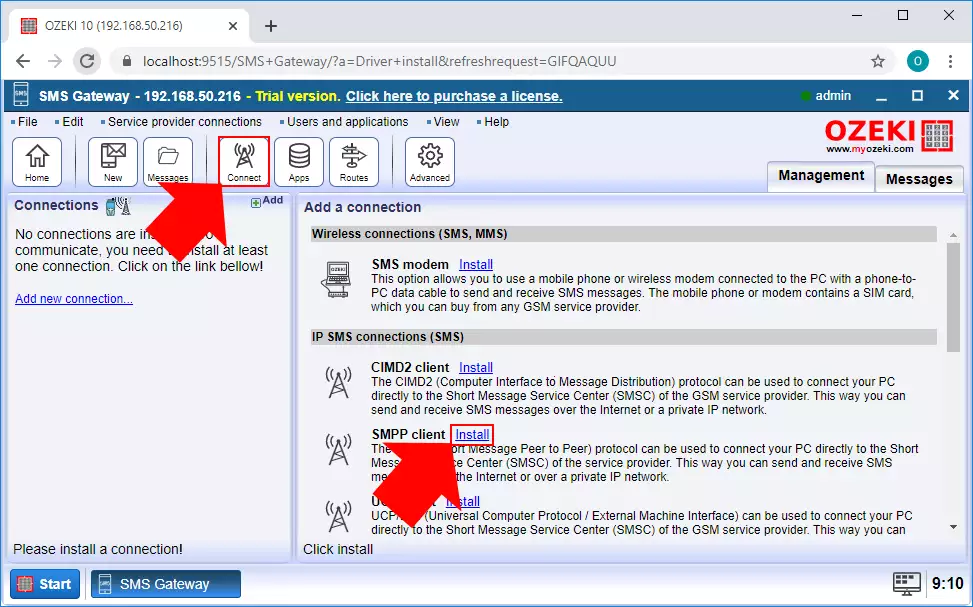
No menu de configuração da conexão, primeiro, você precisa digitar um nome para a conexão. Em seguida, você deve fornecer os detalhes do servidor SMPP ao qual deseja que a conexão se conecte (Figura 7). Por último, basta digitar o número de telefone com o qual a conexão irá se comunicar com a rede móvel. Se você terminou com tudo, basta clicar em OK.
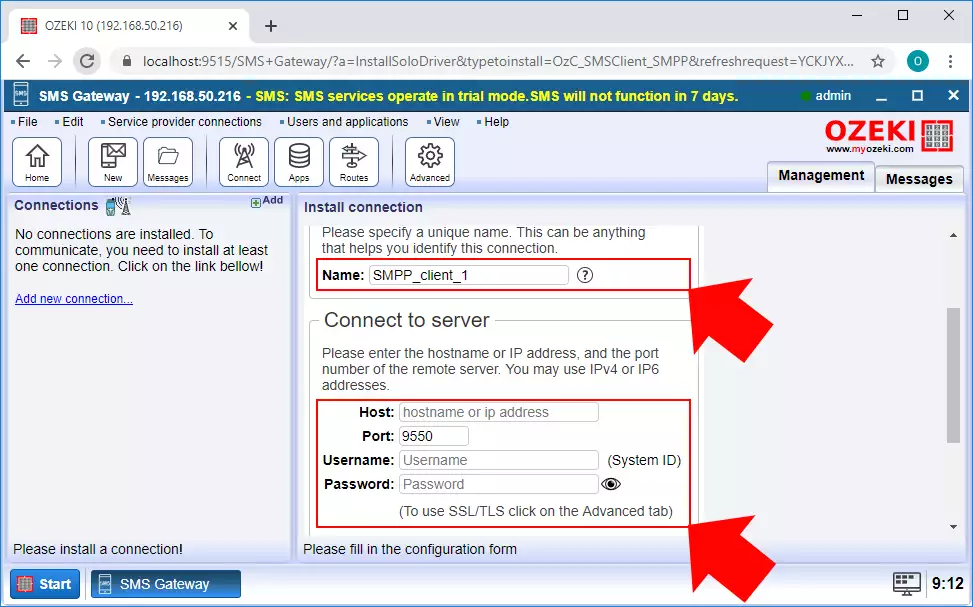
Passo 7 - Enviar uma mensagem a partir de um arquivo
Depois de criar a conexão de arquivo TXT, agora você poderá enviar mensagens SMS usando essa conexão. Para fazer isso, abra a pasta de saída no Explorador de Arquivos. Aqui, você pode criar um novo arquivo de texto e, como o formato mostrado acima, pode escrever múltiplas mensagens para múltiplos destinatários nesse arquivo (Figura 8). Quando terminar, basta salvar o arquivo.
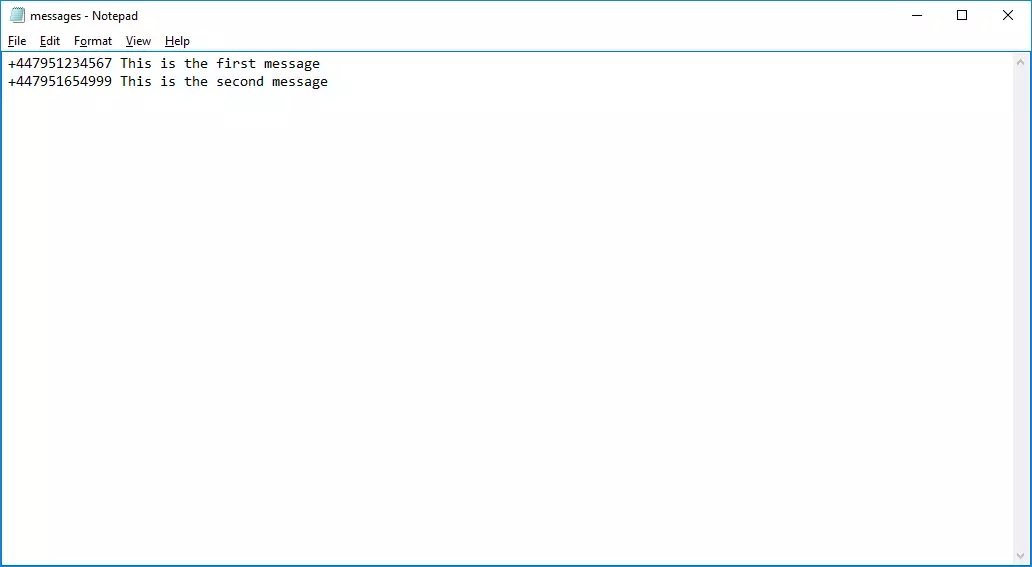
Assim que a conexão de arquivo TXT verificar as pastas em busca de arquivos, o arquivo da pasta de saída desaparecerá. Isso significa que a conexão está agora processando o arquivo de mensagem. Assim que entregar a mensagem, o arquivo de mensagem aparecerá na pasta Enviados, como você pode ver na Figura 9.
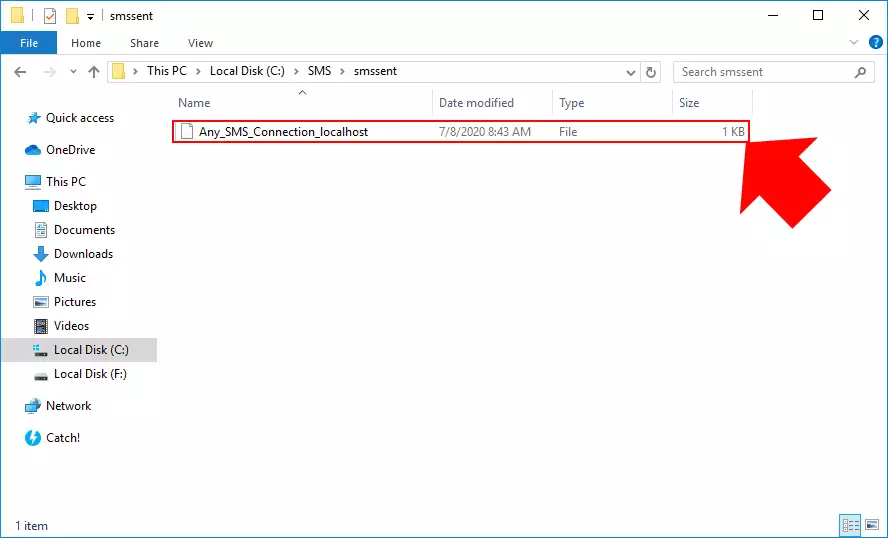
A criação da conexão de arquivo TXT também criou uma regra de roteamento. Esta regra de roteamento garante que todas as mensagens que o SMS Gateway receber serão roteadas para essa conexão de arquivo TXT. A conexão, no caso de uma mensagem recebida, criará um arquivo na pasta de entrada, como você pode ver na Figura 10. O formato deste arquivo é o mesmo que você definiu nas configurações da conexão.